ps流光字教程
時間:2024-03-01 21:45作者:下載吧人氣:38
先來看最終效果圖:

具體制作步驟:
1、運行PS軟件,新建文件--大小自定義--我這里設置為500x376像素,背景為黑色。
2、新建一圖層,輸入文字“我愛飛特網”,字體為“時尚中黑簡體”,大小為“72點”,顏色任意,詳細設置如圖:


3、我們要為文字層添加圖層樣式--添加顏色疊加(混合模式為正常,不透明度為100%,紅色),如圖所示:
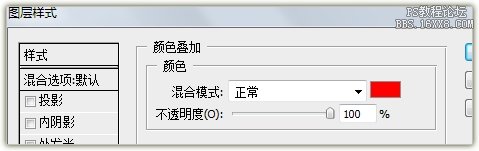
4、添加光澤樣式(混合模式為正片疊底,顏色為黑色,不透明度為50%,距離為11像素,大小為14像素),效果如圖:
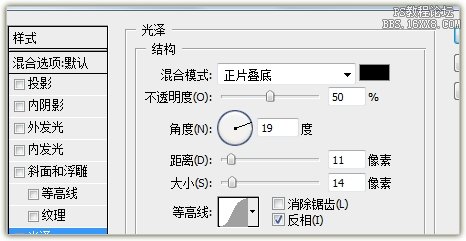

5、新建一圖層,使用矩形選框工具拉一個矩形選區,選擇漸變工具,按SHIFT拉出一漸變,顏色隨意,如圖:

6、按CTRL點擊文字圖層載入選區,添加圖層蒙板,解鎖蒙板與圖層關系,將解鎖后的蒙板賦予到漸變圖層,此時效果如圖:


7、下面我們來制作動畫效果,打開動畫面板,選中第一幀,把漸變移動到畫布最左邊,直到看不到,如圖所示:


8、然后復制幀,把漸變移動到畫布最右邊,直到看不到,點擊過渡動畫幀,30幀,如圖:
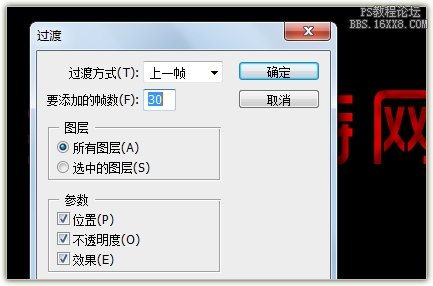
9、設置幀延遲時間,第一幀為0.5秒,其他幀為0.1秒,如圖所示:

10、下面我們保存,選擇文件--存儲為WEB和設備所用格式,按存儲,選擇存儲的位置。完成。感謝您閱讀!


網友評論